Het is al sinds jaar en dag mogelijk een Eufy Google Home-koppeling tot stand te brengen. Maar wat kun je dan precies verwachten van de producten van het populaire Chinese merk? Daar geven we antwoord op.
Wanneer je de Eufy Google Home-koppeling activeert, dan kun je een aantal producten van dit merk via Google Home, en tevens de Google Assistent, bedienen. Maar heel uitgebreid zijn die opties niet…
De Eufy Google Home-verbinding
Op moment van schrijven verkoopt Eufy een aantal producten in Nederland. Natuurlijk kennen we het merk van zijn uitstekende camera’s, maar ook de stofzuigers en deurbellen vallen vaak in goede aarde.
Daarnaast kun je bij verschillende webshops vaak beveiligingssystemen of losse sensoren vinden. Dit zijn bijvoorbeeld raam-deursensoren, of simpele sensoren voor het meten van bewegingen.
Per product(categorie) verschilt het aantal mogelijkheden. Helaas zijn die momenteel ontzettend beperkt. In het ergste geval kun je niets met het apparaat in kwestie; dat is dan behoorlijk balen.
In het beste geval kun je de actieve status opvragen en eventueel iets in- of uitschakelen. Gelukkig werken de producten van Eufy vaak onderling heel goed, zeker wanneer je investeert in een HomeBase 3.

Wat kun je wel en wat kun je niet?
Laten we beginnen met wat je wel kunt. Zo kun je bijvoorbeeld binnen de Google Home-app zien of een bepaalde sensor aan staat of niet. Ook kun je stofzuigers vanuit die app activeren.
En vooralsnog blijft het daarbij. Heb je een Eufy-deurbel of -camera opgehangen of neergezet? Dan kun je daar vrijwel niets mee. Je kunt die camera’s niet bedienen, inschakelen of uitschakelen.
Ook kun je geen livestream opvragen. Niet via de app dan, maar wel via de Google Nest Hub. Dat is tenminste iets, maar heel veel is het niet. En ook daar staat een kanttekening bij.
In het verlengde daarvan is het niet mogelijk het beeld van de voordeurcamera op een smart display te weergeven wanneer er iemand aanbelt. Kortom: Eufy is op dit onderdeel vrij beperkt.
Hieronder nog een korte samenvatting van de mogelijkheden de Eufy Google Home samenwerken zoals dit op dit moment beschikbaar is. Het komt erop neer dat je wel een Google Nest Hub nodig hebt om er echt gebruik van te kunnen maken.
Op dit moment heb (nog) nergens concrete plannen kunnen vinden om dit verder uit te breiden of camera-streams beschikbaar te maken.
💡 De mogelijkheden van Eufy op Google Home zijn vrij beperkt
✅ Wel mogelijk
- Via de Google Nest Hub kun je met een spraakcommando de live camera-stream oproepen (Ok Google, toon de de deurbel (of camera-naam)
❌ Niet mogelijk
- Automatisch het beeld tonen op de Google Nest Hub als de deurbel gaat (of een andere actie getriggerd wordt)
- De camera-stream bekijken in de Google Home-app zelf
- Specifiek voor de Eufy Floodlight-cams kun je de verlichting aan en uitzetten met stembediening
Spraakcommando’s
De spraakcommando’s die je kunt gebruiken met Eufy en Google Home kun je hieronder vinden:
- Ok Google, toon [naam camera/deurbel]
- Ok Google, stop
- Ok Google, zet het Floodlight aan
- Ok Google, zet het Floodlight uit
Zoals je ziet zijn de mogelijkheden relatief beperkt, maar dit is wat er op dit moment beschikbaar is.

Eufy Google Home-koppeling tot stand brengen
Maar goed, misschien wil je ondanks alle beperkingen toch de Eufy Google Home-koppeling tot stand brengen. De livestreamfunctie werkt nu alleen op de Google Nest Hub, maar dat kan in de toekomst wellicht veranderen. Mogelijk kun je deze dan ook bekijken in de app.
Voordat we Eufy en Google Home aan elkaar kunnen koppelen, moeten we eerst alle apparaten en apps installeren. Volg daarom de instructies van de deurbel, camera, stofzuiger of sensor eerst op.
Zorg er daarna voor dat je de Google Home-app installeert op een smartphone of tablet die in verbinding staat met hetzelfde netwerk waarop je (eerder of zojuist) de Eufy-producten geïnstalleerd hebt.
Beide apparaten moeten zich op hetzelfde netwerk bevinden, zodat ze elkaar kunnen ‘zien’ en ‘vinden’. Controleer dus extra of dit het geval is en ga daarna verder met ons stappenplan.
Voor het onderstaande stappenplan heb je twee apps nodig: de app van Eufy en de app van Google Home. Als het goed is, staan beide apps inmiddels op je smartphone of tablet.
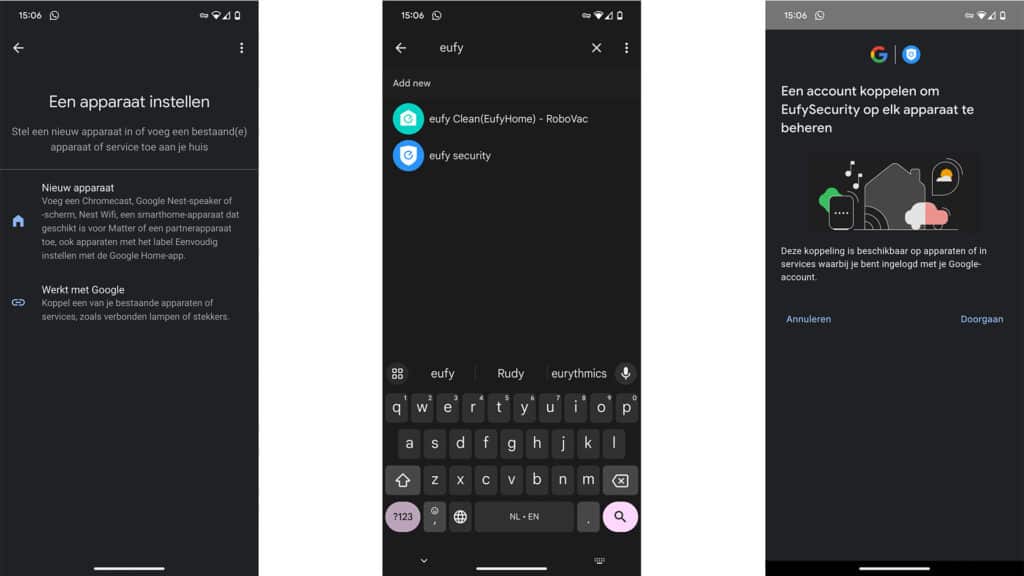
Eufy: Google Play | App Store
Google Home: Google Play | App Store
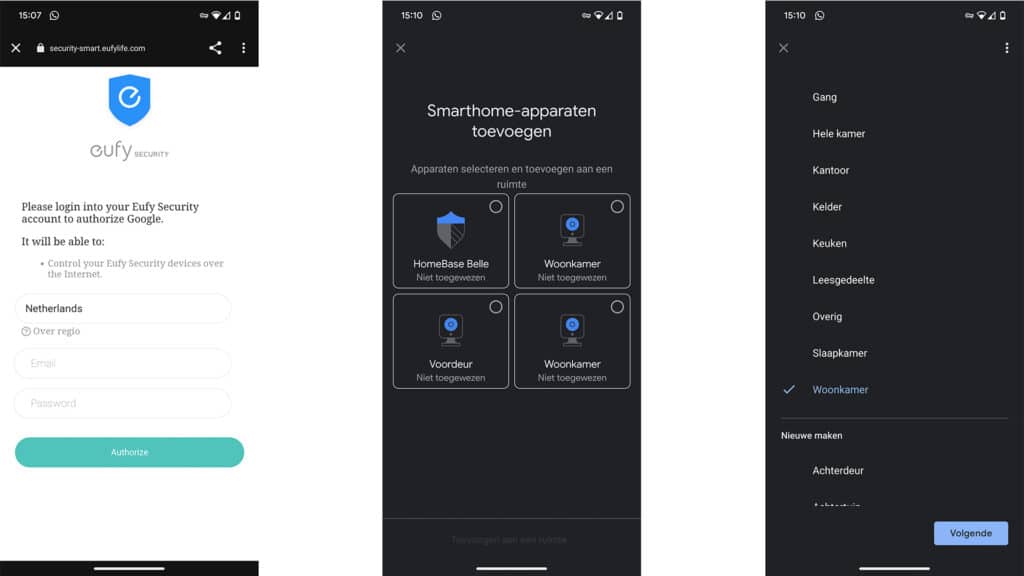
Nu heb je je account aan Google Home verbonden en worden alle reeds geïnstalleerde apparaten (die je ziet staan) gesynchroniseerd met Google Home. Het kan zijn dat je nog enkele stappen moet doorlopen.
Rond de stappen af; je moet onder meer kamers selecteren waar de producten in komen te staan. Zodra je dat gedaan hebt, staan de Eufy-producten allemaal onder het tabblad Apparaten binnen Google Home.
Vanaf dat punt kun je op een apparaat tappen en zien welke opties er beschikbaar zijn. Open je een camera, dan is de kans zeer groot dat je wordt begroet met de melding dat de livestream niet beschikbaar is.
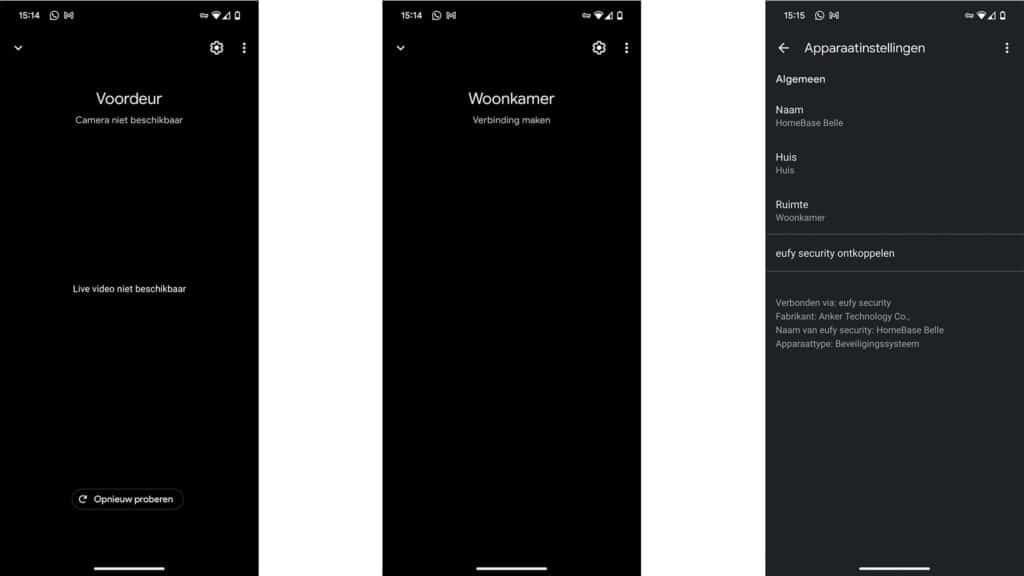
In het geval van andere Eufy-producten kunnen de opties dus verschillen. Nogmaals: de opties zijn vrij beperkt, maar wie weet wat er allemaal nog in de toekomst verandert. De mogelijkheden en spraakcommando’s kun je terugvinden op deze pagina.
Lees ook


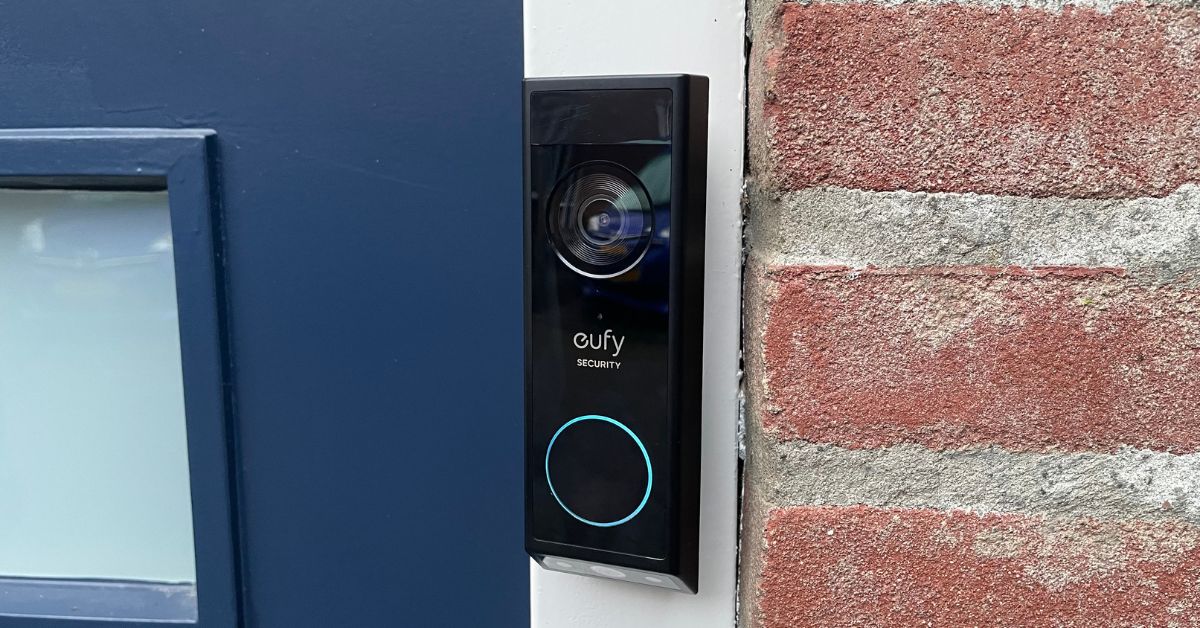




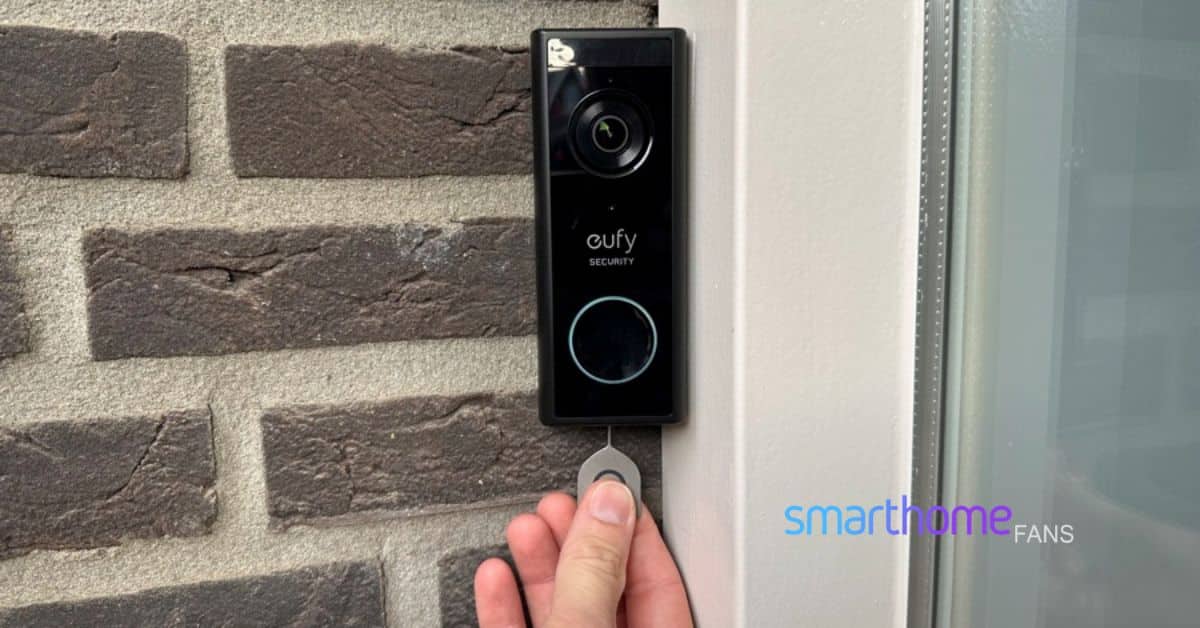

01
Review nieuwe HomeWizard Energy Socket: de upgrade waard?